- So beheben Sie Integritätsfehler in Rust
- 1. Spieldateien überprüfen
- 2. Gewähren Sie Admin-Privilegien
- 3. Schalten Sie Ihren Router aus und wieder ein
- 4. Setzen Sie die DNS-Einstellungen auf Standard
- 5. Installieren Sie das EasyAntiCheat-Zertifikat
- 6. Installieren Sie das Spiel neu
- Wie behebt man den Rostintegritätsfehler in Windows 10?
- Wie verifiziere ich Rust-Spieldateien auf Steam?
- Wie behebt man den Absturz des Rust-Spiels unter Windows 10?
- Wie behebt man den Rost-Startfehler, auch wenn er geöffnet ist?
- Wie aktualisiere ich das Rust-Spiel?
- Wie überprüfe ich die Integrität von Spieldateien in Rust?
- Wie kann ich Rost-Spieldateien auf Steam reparieren?
- Warum stürzt mein Spiel beim Start von Windows 10 immer wieder ab?
- Wie kann man beheben, dass Steam immer wieder abstürzt und abstürzt?
- Wie behebt man den Absturz von Rost unter Windows 10?
- Wie behebe ich eine fehlgeschlagene Rostverbindung?
- Wie aktualisiere ich Rust auf Steam?
- Wie überprüfe ich, ob Rost auf Steam sicher ist?
- Wie kann man beheben, dass Steam sich immer wieder weigert, Spiele zu aktualisieren?
Rust ist eines der älteren und beliebten Open-World-Survival-Videospiele nur für Multiplayer, das von Facepunch Studios entwickelt und bereits 2013 auf den Markt gebracht wurde. Es befand sich ursprünglich im Early-Access-Modus und ist derzeit eines der bestbewerteten PC-Spiele auf Steam mit positiven Bewertungen aufgrund seines realitätsnahen Spielerlebnisses. Falls Sie nun den Integritätsfehler in Rust erleben, können Sie dieser Anleitung zur Fehlerbehebung folgen, um ihn zu beheben.
Rust zielt nur darauf ab, verschiedene Überlebenskämpfe wie Hunger, Durst, Kälte, Unterschlupf, sich vor anderen zu schützen, sich mit Feuer warm zu halten, Tiere zu töten und mehr zu begegnen. Aber viele Spieler sind davon betroffen „Getrennt: Integritätsfehler: Unbekannte Dateiversion: Bundles\shared\prefabs.bundle“ Fehlermeldung beim Verbinden mit dem Spielserver. Mittlerweile erhalten die meisten auch die „Unbekannter EAC-Fehler“.
So beheben Sie Integritätsfehler in Rust
Nun, um ganz genau zu sein, der spezielle Fehler „Disconnected: EAC: EAC Disconnected“ macht den Rust-Spielern am meisten zu schaffen. „EAC“ steht für „EasyAntiCheat“, ein Sicherheitsdienst zum Schutz des Spiels und anderer echter Spieler vor Betrügern und Hackern. Diese Art von Fehler tritt hauptsächlich auf, wenn der EAC-Client keine gültige Verbindung zu den Spielservern herstellen kann und der Fehler jedes Mal auftaucht.
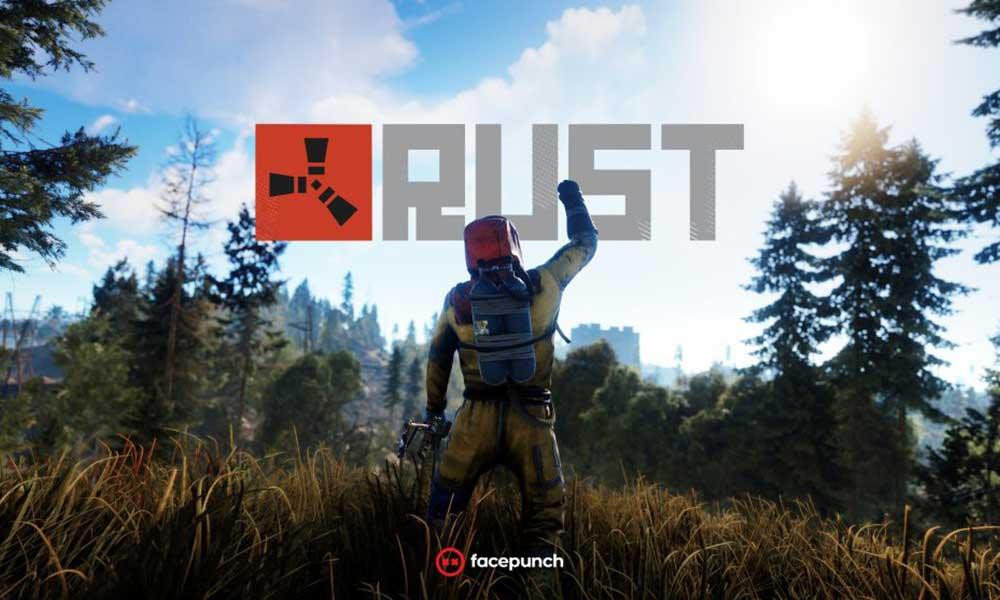
Was die möglichen Gründe für ein solches Problem betrifft, so scheint es, dass fehlende oder beschädigte Spieldateien auf Ihrem Computer auch den EAC-Verbindungsfehler auslösen können. Während das Ausführen der ausführbaren Spieldatei oder der ausführbaren Clientdatei ohne Administratorberechtigung ebenfalls den Integritätsfehler auslösen kann. Darüber hinaus können Probleme mit der Internetverbindung oder sogar Probleme mit dem installierten EAC-Zertifikat ein weiterer Grund sein.
1. Spieldateien überprüfen
Rust-PC-Spieler auf Steam können die folgenden Schritte ausführen, um die fehlenden oder beschädigten Spieldateien einfach zu überprüfen und zu reparieren, da in einigen Fällen einige der internen Spieldateien aus verschiedenen Gründen betroffen sein können. Es wird immer empfohlen, Ihre Spieldateien vom Steam-Client aus zu reparieren, um zu überprüfen, ob nichts ein Problem mit den Spieldateien verursacht. Dazu:
Anzeige
- Öffne das Dampf Client > Stellen Sie sicher, dass Sie bei Ihrem gültigen Konto angemeldet sind.
- Klicke auf Bibliothek >Rechtsklick an Rost von der Liste.
- Klicke auf Eigenschaften > Wählen Sie die aus Lokale Dateien Tab.
Anzeige
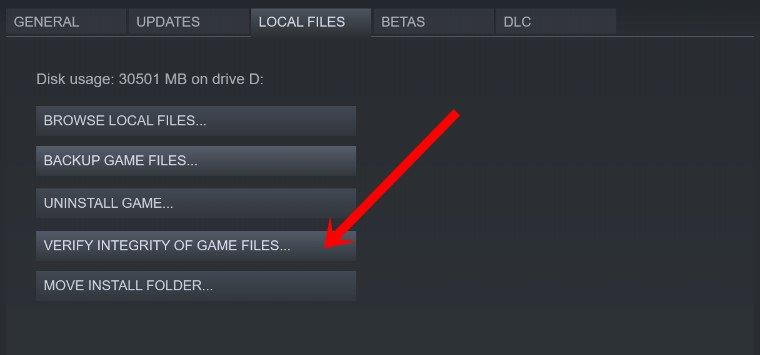
- Klicken Sie anschließend auf Überprüfen Sie die Integrität der Spieldateien.
- Warten Sie, bis der Vorgang abgeschlossen ist. Stellen Sie anschließend sicher, dass Sie den Computer neu starten, um die Änderungen zu übernehmen.
Schließlich können Sie das Spiel ausführen, um zu überprüfen, ob der Integritätsfehler in Rust behoben wurde oder nicht.
2. Gewähren Sie Admin-Privilegien
Nun, es ist notwendig, der ausführbaren Datei des Spiels oder sogar der ausführbaren Datei des Clients Administratorrechte zu erteilen, um das Spiel auf jeden Fall ordnungsgemäß auszuführen. Dies ist eines der häufigsten Probleme für PC-Benutzer, da sie das Programm meistens nicht mit Administratorzugriff ausführen und es zu mehreren Problemen mit den Anwendungen oder Spielen kommt.
- Rechtsklick auf Ihrem Steam.exe Datei oder die Desktop-Verknüpfungsdatei.
- Klicke auf Eigenschaften > Gehen Sie zu Kompatibilität Tab.
- Häkchen Führen Sie dieses Programm als Administrator aus.
- Klicken Sie nun auf Sich bewerben und dann OK Änderungen zu speichern.
- Endlich kann es losgehen.
Auch hier müssen Sie dem Administrator Zugriff auf die Spieldatei gewähren. Das zu tun:
Anzeige
- Öffne das Dampf Client > Stellen Sie sicher, dass Sie bei Ihrem gültigen Konto angemeldet sind.
- Klicke auf Bibliothek >Rechtsklick an Rost von der Liste.
- Klicke auf Eigenschaften > Wählen Sie die aus Lokale Dateien Tab.
- Auswählen Lokale Dateien durchsuchen >Rechtsklick auf der Rust.exe Datei.
- Auswählen Eigenschaften > Gehen Sie zu Kompatibilität Tab.
- Aktivieren Sie die „Programm als Administrator ausführen“ Kontrollkästchen.
- Klicke auf Sich bewerben und dann OK Änderungen zu speichern.
3. Schalten Sie Ihren Router aus und wieder ein
Falls Ihr Spiel immer noch mit dem Fehler konfrontiert ist, überprüfen Sie Ihre Internetverbindung. Manchmal kann eine langsamere Internetgeschwindigkeit oder ein instabiles Netzwerksignal auch mehrere Serververbindungsprobleme für die Online-Multiplayer-Videospiele auslösen. Außerdem sollten Sie versuchen, eine kabelgebundene (Ethernet-)Verbindung zu verwenden, wenn Sie eine Wi-Fi-Verbindung verwenden, oder umgekehrt, um das Problem zu überprüfen.
In der Zwischenzeit sollten Sie auch Ihren WLAN-Router aus- und wieder einschalten, da das Routersystem manchmal mehrere temporäre Cache-Daten speichern kann, was Sie sehr stört. Um dies zu tun:
- Schalten Sie den Wi-Fi-Router aus > Stellen Sie sicher, dass die LED-Anzeigen vollständig ausgeschaltet sind.
- Trennen Sie nun das Netzkabel vom Router > Warten Sie etwa 30 Sekunden.
- Stecken Sie dann das Netzkabel wieder ein und schalten Sie den Router wieder ein.
- Stellen Sie eine Verbindung zum Wi-Fi-Netzwerk her und prüfen Sie, ob der Integritätsfehler in Rust oder der Fehler EAC getrennt behoben wurde oder nicht.
4. Setzen Sie die DNS-Einstellungen auf Standard
Wenn das Problem weiterhin besteht, stellen Sie sicher, dass Sie die UPnP-Einstellungen im Admin-Bereich Ihres Routers aktivieren. Melden Sie sich einfach über einen Webbrowser im Admin-Panel Ihres Routers an und gehen Sie zu Erweitert / Portweiterleitung Möglichkeit. Stellen Sie als Nächstes sicher, dass dies der Fall ist UPnP aktivieren Möglichkeit.
Anzeige
Außerdem sollten Sie überprüfen, ob Sie die DNS-Adresseinstellungen auf den Standardmodus eingestellt haben oder nicht. Dazu:
- Klick auf das Wi-Fi- oder Netzwerksymbol aus der Taskleiste.
- Klicke auf Netzwerk- und Interneteinstellungen > Klicken Sie auf Ändern Sie die Adapteroptionen.
- Rechtsklick auf dem aktiven Internetadapter, den Sie verwenden.
- Auswählen Eigenschaften >Doppelklick an Internetprotokoll Version 4 (TCP/IPv4).
- Stellen Sie sicher, dass Sie auswählen IP Adresse automatisch beziehen und Beziehen Sie die DNS-Serveradresse automatisch.
- Klicken Sie nun auf OK um es zu speichern und den Computer neu zu starten, um die Änderungen zu übernehmen.
- Schließlich sollten Sie in der Lage sein, den Integritätsfehler in Rust zu beheben.
Muss lesen:So beheben Sie den Rust-Fehler: Getrennt oder Verbindungsversuch fehlgeschlagen
5. Installieren Sie das EasyAntiCheat-Zertifikat
Wenn die obige Methode das Problem jedoch nicht behebt, versuchen Sie, das EasyAntiCheat-Zertifikat ordnungsgemäß auf Ihrem Computer zu installieren. Die Wahrscheinlichkeit ist hoch, dass Sie den EAC-Verbindungsfehler erhalten, während Sie versuchen, Rust zu starten, weil die EAC-Zertifizierung nicht richtig installiert ist und die Ausführung verweigert wird.
- Wir gehen davon aus, dass Sie die Administratorberechtigung für den Steam-Client bereits aktiviert haben. Wenn nicht, mach das zuerst.
- Öffnen Sie jetzt den Steam-Client > Stellen Sie sicher, dass Sie bei Ihrem gültigen Konto angemeldet sind.
- Klicke auf Bibliothek >Rechtsklick an Rost von der Liste.
- Klicke auf Eigenschaften > Wählen Sie die aus Lokale Dateien Tab.
- Auswählen Lokale Dateien durchsuchen > Als nächstes Rechtsklick auf der Rust.exe Datei.
- Wählen Sie das Dateispeicherort öffnen Option aus dem Menü.
- Suchen Sie die EasyAntiCheat-Ordner und öffne es.
- Suche nach dem .cer erweiterungsbasierte Zertifikatsdateien aus dem Ordner.
- Aus diesen Dateien gibt es einen Certificate Import Installer (sieht aus wie Papier mit einem orangefarbenen Band).
- Doppelklicken Sie nun auf diese Datei, um die Assistent zum Importieren von Zertifikaten.
- Auswählen Lokale Maschine von dem Geschäftsort Option > Klicken Sie auf Nächste weitermachen.
- Auswählen Wählen Sie den Zertifikatsspeicher automatisch basierend auf dem Typ des Zertifikats aus und klicken Sie auf Nächste.
- Befolgen Sie die Anweisungen auf dem Bildschirm Schritt für Schritt, bis Sie das sehen Abschließen des Zertifikatimport-Assistenten Botschaft.
- Klicken Sie abschließend auf Fertig um den Vorgang abzuschließen > Starten Sie Ihren Computer neu.
Dies kann Ihnen helfen, den Integrity Error in Rust oder den EAC Disconnected-Fehler vollständig zu beheben.
6. Installieren Sie das Spiel neu
Wenn jedoch keine der Methoden für Sie funktioniert hat, deinstallieren Sie einfach das Rust-Spiel und installieren Sie es erneut auf Ihrem Computer, um alle möglichen Probleme (falls vorhanden) zu beseitigen. Machen Sie sich keine Sorgen um die gespeicherten Spieldaten, da diese auf dem Steam-Server sicher aufbewahrt werden.Melden Sie sich also einfach bei Ihrem bestehenden Steam-Konto an und installieren Sie das Spiel neu, um Ihren Spielfortschritt wiederherzustellen.
- Denken Sie daran, dass sowohl der Steam-Client als auch Rust vollständig geschlossen sind. Sie können auch zum Task-Manager (Strg+Umschalt+Esc) gehen, um Steam & Rust über die Registerkarte „Prozesse“ (falls vorhanden) zu schließen.
- Jetzt drücken Windows + ich Schlüssel zu öffnen Windows-Einstellungen.
- Klicke auf Anwendungen > Scrollen Sie nach unten zur Liste der installierten Programme und suchen Sie Rust.
- Ein einziger Klick an Rost und auswählen Deinstallieren.
- Befolgen Sie die Anweisungen auf dem Bildschirm, um den Deinstallationsvorgang abzuschließen. Wenn Sie von UAC dazu aufgefordert werden, klicken Sie auf Ja um den Vorgang zuzulassen.
- Stellen Sie nach dem Löschen des Spiels sicher, dass Sie alle Aufgaben schließen und Ihren PC/Laptop neu starten.
- Starten Sie als Nächstes den Steam-Client > Suchen Sie nach der Rost Spiel.
- Klicke auf Installieren um das Rust-Spiel erneut auf Ihrem Computer zu installieren.
- Genießen!
Das ist es, Jungs. Wir gehen davon aus, dass dieser Leitfaden für Sie hilfreich war. Bei weiteren Fragen können Sie unten kommentieren.
FAQ
Wie behebt man den Rostintegritätsfehler in Windows 10?
Klicken Sie auf Library > Rechtsklick auf Rust in der Liste. Klicken Sie anschließend auf Integrität der Spieldateien überprüfen. Warten Sie, bis der Vorgang abgeschlossen ist. Stellen Sie anschließend sicher, dass Sie den Computer neu starten, um die Änderungen zu übernehmen. Schließlich können Sie das Spiel ausführen, um zu überprüfen, ob der Integritätsfehler in Rust behoben wurde oder nicht. 2. Gewähren Sie Admin-Privilegien
Wie verifiziere ich Rust-Spieldateien auf Steam?
Wenn Sie das auch für möglich halten, sehen Sie sich die folgenden Schritte an, um Spieldateien zu überprüfen. Starten Sie Steam auf dem Computer. Gehen Sie zu Bibliothek > Klicken Sie mit der rechten Maustaste auf Rust in der Spieleliste. Klicken Sie auf Eigenschaften > Zu lokalen Dateien wechseln. Klicken Sie auf Integrität der Spieldateien überprüfen… Es kann eine Weile dauern, bis der Überprüfungsvorgang abgeschlossen ist.
Wie behebt man den Absturz des Rust-Spiels unter Windows 10?
Klicken Sie auf Library > Rechtsklick auf Rust in der Liste. Wählen Sie Lokale Dateien durchsuchen > Klicken Sie mit der rechten Maustaste auf die Datei Rust.exe. Aktivieren Sie das Kontrollkästchen „Dieses Programm als Administrator ausführen“. Klicken Sie auf Übernehmen und dann auf OK, um die Änderungen zu speichern. 3.Schalten Sie Ihren Router aus und wieder ein. Falls Ihr Spiel immer noch mit dem Fehler konfrontiert ist, überprüfen Sie unbedingt Ihre Internetverbindung.
Wie behebt man den Rost-Startfehler, auch wenn er geöffnet ist?
Rust-Startfehler: Wie behebt man einen Steam-Ladefehler, selbst wenn er geöffnet ist? 1 Sie müssen die Datei „steam_api64.dll“ aus dem Ordner steam/steamapps/common/rust löschen. Für diejenigen, die nicht finden können … 2 Wenn Sie fertig sind, starten Sie Ihren Steam-Client neu und führen Sie das Rust-Spiel aus. Es sollte jetzt funktionieren. Mehr …
Wie aktualisiere ich das Rust-Spiel?
Die Benutzeroberfläche zum Starten des Rust-Spiels wird angezeigt. Hier sehen Sie einen Update-Button in blauer Farbe. Wenn ja, dann klicken Sie darauf und lassen Sie das Spiel automatisch aktualisieren. Sobald Sie fertig sind, können Sie die Play-Schaltfläche in grüner Farbe sehen. Klicken Sie auf Spielen und genießen Sie es!
Wie überprüfe ich die Integrität von Spieldateien in Rust?
Gehen Sie zu Bibliothek > Klicken Sie mit der rechten Maustaste auf Rust in der Spieleliste. Klicken Sie auf Eigenschaften > Zu lokalen Dateien wechseln. Klicken Sie auf Integrität der Spieldateien überprüfen… Es kann eine Weile dauern, bis der Überprüfungsvorgang abgeschlossen ist.
Wie kann ich Rost-Spieldateien auf Steam reparieren?
Es wird immer empfohlen, Ihre Spieldateien vom Steam-Client aus zu reparieren, um zu überprüfen, ob nichts ein Problem mit den Spieldateien verursacht. Gehen Sie dazu wie folgt vor: Öffnen Sie den Steam-Client > Stellen Sie sicher, dass Sie bei Ihrem gültigen Konto angemeldet sind. Klicken Sie auf Library > Rechtsklick auf Rust in der Liste. Klicken Sie anschließend auf Integrität der Spieldateien überprüfen.
Warum stürzt mein Spiel beim Start von Windows 10 immer wieder ab?
Manchmal kann das Windows-System oder im Hintergrund laufende Dienste zu Abstürzen oder Fehlern beim Start führen, meistens beim Starten eines Spiels. Daher ist es immer besser und empfehlenswert, Ihren Computer einmal neu zu starten, wenn Sie irgendwo hängen geblieben sind oder das Spiel nicht geöffnet wird oder ein Fehler auftritt. Klicken Sie auf Startmenü > Klicken Sie auf das Power-Symbol.
Wie kann man beheben, dass Steam immer wieder abstürzt und abstürzt?
Steam neu starten Schließen Sie den Steam-Client, falls er ausgeführt wird. Gehen Sie dann zur Taskleiste und klicken Sie mit der rechten Maustaste auf das Steam-Symbol > Klicken Sie auf Beenden. Starten Sie schließlich den Steam-Client erneut. 2.PC neu starten Manchmal kann es vorkommen, dass das Windows-System oder andere im Hintergrund ausgeführte Dienste beim Starten von Spielen zu Abstürzen oder Fehlern führen.
Wie behebt man den Absturz von Rost unter Windows 10?
Klicken Sie auf Startmenü > Klicken Sie auf das Power-Symbol. Dort müssen Sie die Option Neustart auswählen. Klicken Sie darauf und warten Sie auf den Neustartvorgang. Sobald Ihr PC wieder eingeschaltet ist, starten Sie Steam und führen Sie das Rust-Spiel aus, um nach dem Problem zu suchen. Wenn Ihr Windows-System einen Fehler oder ein Cache-Problem hat, ist die Neustartmethode immer praktisch. 3. DLL von Steam entfernen
Wie behebe ich eine fehlgeschlagene Rostverbindung?
So beheben Sie den Rust-Fehler: Getrennt oder Verbindungsversuch fehlgeschlagen. Stellen Sie zunächst sicher, dass Ihr Rust-Spiel auf die neueste Version aktualisiert ist und der Steam-Client ebenfalls aktualisiert ist. Alles, was Sie tun müssen, ist zum Task-Manager zu gehen und alle Rust- oder Steam-Prozesse vollständig zu schließen.
Wie aktualisiere ich Rust auf Steam?
Sobald die Hintergrundprozesse gelöscht sind, starten Sie den Steam Launcher neu und er wird aktualisiert. Klicken Sie als Nächstes auf das Rust-Spiel und Sie finden die Update-Option (falls Update verfügbar). 1.
Wie überprüfe ich, ob Rost auf Steam sicher ist?
Gehen Sie dazu wie folgt vor: Öffnen Sie den Steam-Client > Stellen Sie sicher, dass Sie bei Ihrem gültigen Konto angemeldet sind. Klicken Sie auf Library > Rechtsklick auf Rust in der Liste. Klicken Sie anschließend auf Integrität der Spieldateien überprüfen. Warten Sie, bis der Vorgang abgeschlossen ist.
Wie kann man beheben, dass Steam sich immer wieder weigert, Spiele zu aktualisieren?
Beenden Sie die App, drücken Sie dann auf die Windows-Taste, geben Sie Steam ein und starten Sie sie neu. Versuchen Sie, das Spiel erneut zu aktualisieren oder zu installieren, und das sollte den Fehler behoben haben. Der Update-bezogene Fehler kann auftreten, wenn der Ordner oder die Spieldateien auf der Festplatte beschädigt sind.
